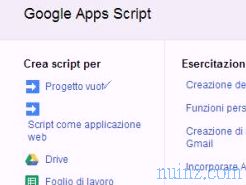Yeni bir modem satın alanlar, en yaygın bağlantılarla (özellikle ADSL ile) gezinmek için kendini yapılandırabilme kolaylığı nedeniyle şaşırtabilir.
Yeni bir modem satın alanlar, en yaygın bağlantılarla (özellikle ADSL ile) gezinmek için kendini yapılandırabilme kolaylığı nedeniyle şaşırtabilir. Herhangi bir modern modem aslında kendi kendini yapılandırma yeteneğine sahiptir, bu da kurulum işlemini her zamankinden daha deneyimsiz hissetenler için bile gerçekten basit hale getirir.
Modemin konfigürasyon kolaylığı, yeni bir tane satın almak ve eskisini veya telefon operatörü (Telekom, Fastweb, Infostrada vb.) Tarafından sağlananı değiştirmek için ek bir teşvik olmalıdır.
Belki de hala kullanılan parametreler farklı olduğu için hala navigasyon yapamayabilirsiniz: bu durumda yeni modemle gezinmek için manuel olarak hareket etmemiz gerekir.
Bu kılavuzda , tüm ana bağlantılar için modemi nasıl yapılandıracağınızı ve son paragrafta, operatörün dışında yeni bir modemle FTTC ve FTTH fiber optik durumunda nasıl gezineceğinizi göstereceğiz .
AYRICA OKUYUN -> Satın Almak İçin En İyi Modem (fiber, çift bant, kablosuz AC)
1) Otomatik ASDL yapılandırması
Modemi yapılandırmak, aboneliği için ödeme yaptığınız operatörünüzle internet bağlantısını etkinleştirmek anlamına gelir .
Bu, TIM, Infostrada, Fasweb ve Tiscali gibi çeşitli telefon şirketleri ile yapılabilir.
Ancak, müşterilerini yapılandırmada da engellenen belirli modemlerini (örneğin Vodafone) kullanmaya zorlayan internet sağlayıcıları ile modem değiştirmek mümkün değildir.
Bir modemin satın alındığı varsayılarak, yapılacak parametreler ve işlemler ADSL bağlantısı sağlayan tüm operatörler için kesinlikle aynıdır.
Bu yolu denemeden önce, modemin doğru şekilde bağlandığından emin olun (güç kablosunu ve telefon kablosunu kontrol ediyoruz, ayrıca kötü yerleştirilmiş ADSL filtrelerini de kontrol ediyoruz) ve sinyal ışıklarının doğru şekilde açık olduğundan (çeşitli ışıkların çalışmasını iyi anlamak için kılavuzu okuyoruz) LED'ler mevcut).
Bir dizüstü bilgisayarı boş bir Ethernet bağlantı noktasına bağlarız ve herhangi bir web tarayıcısına 192.168.1.1 yazarak modem yapılandırma paneline erişiriz (nadir durumlarda 192.168.0.1 veya 192.168.1.254 adresi olabilir).
AYRICA OKUYUN: Ayarlara kolayca erişmek için yönlendiriciye girin
Bu noktada, sahip olduğumuz modem modeline bağlı olarak, yeni bir şifre ayarlamanız ya da modeme bir ad ve şifre ile giriş yapmanız istenebilir.
Bu ad ve parola kesinlikle talimat kitapçığında veya modemin altındaki etikette belirtilmiştir ve genellikle boş parola, yönetici adı ve parola yönetici veya yönetici parolası olan yöneticilerdir .
Modeme erişmek için şifreyi bilmiyorsak, en ünlü modemlerin tüm yapılandırmalarının kaydedildiği sayfayı da ziyaret edebiliriz -> RouterPasswords .
Modem yapılandırma paneline eriştikten sonra , yönlendirilmiş yapılandırmaya veya Hızlı kurulum'a tıklayabilir ve beliren ekranlarda, abone olduğumuz telefon operatörünü önceden tanımlanmış parametreleri kullanmak istediğinizi onaylayarak belirtebilirsiniz. .
Sonunda sorunsuz bir şekilde dolaşabilmemiz gerekecek, sadece yapılandırma panelinin Kablosuz veya WiFi bölümünü açıp WPA2-PSK'yı, ağın adını ve erişim anahtarını seçmeliyiz .
AYRICA OKUYUN -> Daha iyi internet teklifleri, ADSL veya Fiber, daha rahat ve güvenilir
Modemi yapılandırmayı bitirmek için, biraz daha fazla çaba göstermeniz ve yönlendiriciye erişmek için artık çok basit ve önemsiz olmayacak şekilde şifreyi değiştirmeniz gerekir (bu, tüm ağın güvenliğini etkiler).
2) Manuel ADSL bağlantı parametreleri
Sihirbaz doğru bir şekilde gezinmemize izin vermiyorsa, mutlaka ADSL bağlantı parametrelerini el ile girmemiz gerekir.
Modem yapılandırma panelini tekrar açıyoruz, ADSL (genellikle Internet veya DSL, Modem veya Bağlantı olarak adlandırılır) için bağlantı parametrelerini ayarlamanıza izin veren ekranı bulana kadar çeşitli menü öğeleri arasında dolaşıyoruz.

Yapılandırma penceresinin içinde aşağıdaki parametreleri kullanabilirsiniz:
- VPI : 8
- VCI : 35 (Fastweb VCI ile 36)
- Bağlantı türü veya protokolü: Telekom için PPPoE ve Infostrada, Tiscali için PPPoA ; Fastweb için bağlantı türü Dinamik IP veya Dinamik IP'dir
- Kapsülleme Modu : Telekom ve Fastweb için LLC iken Infostrada ve Tiscali için VC-Mux (bu parametre kendi başına ayarlanır).
Ayrıca sağlayıcıya göre değişen Kullanıcı adı ve şifre alanlarını da dolduruyoruz:
- TIM veya Telekom Alice : hem kullanıcı adı hem de şifre aliceadsl
- Wind Infostrada için şifre bir konuk iken kullanıcı adı kabul edilir
- Tiscali için gibi e-posta adresini ve posta kutusunun şifresini ad olarak kullanmak gerekir
- Fastweb için boş bırakın
Fastweb bağlantısı olan bir modemin yapılandırılması ile ilgili olarak, //registrazione.fastweb.it web sayfasını açmak ve çeşitli kişisel kimlik verilerini girerek hesabı doğrulamak da gereklidir.
Fastweb ile internette hala sörf yapamıyorsanız, Fastweb web sitesindeki modem kılavuzunu takip edebilirsiniz.
3) Fiber için modem yapılandırması (FTTC ve FTTH)
Yeni fiber optik bağlantıların gelişiyle, parametreleri manuel olarak ayarlama ihtiyacı "ortadan kayboldu" gibi görünüyor, çünkü neredeyse tüm operatörler bu tür bağlantılardan yararlanmak için modemlerini empoze ediyorlar (bir şey hareket ediyor olsa bile, sadece "ücretsiz modem" haberleri için google).
Operatör tarafından sağlanan bir modemimiz varsa, en akıllıca şey (şimdilik) kişisel "kaskad" yönlendiricilerimizden birini TIM, Fastweb, Vodafone vb modeme bağlamak, böylece daha fazla özellik ve çok daha fazla özellik daha fazla seçenek.
Bunu yapmak için, operatörün modemindeki herhangi bir bağlantı türünü (yani WiFi, güvenlik duvarı, ebeveyn kontrolü vb.) Kapatın ve basit bir Ethernet kablosuyla bir yönlendiriciyi (modem bileşeni olmadan) bağlayın.
En etkili bağlantı, kabloyu modemin bir LAN portuna bağlamayı içerir, yönlendiricide ise WAN kısaltması veya İnternet ile tanımlanan porttan yararlanmak zorunda kalırız (genellikle ayırmak için diğer Ethernet portlarından farklı renklendirilir).

Bu bağlantı kurulduktan sonra, yeni yönlendiricinin kontrol paneline erişir ve WiFi'yi istediğiniz gibi yapılandırırız.
Bağlantı için hiçbir şey yapmamız gerekmeyecek: modem yeni yönlendiriciyi herhangi bir Ethernet aygıtıymış gibi yönetecek (otomatik olarak gezinmek için parametreleri sağlayan), yönlendirici bu sinyali yönetecek ve o andan itibaren bağlanacağımız tüm aygıtlara yayacaktır. o zaman.
Bu olası tek yapılandırmadır, çünkü diğer hizmetler (VoIP gibi) yalnızca bağlı operatörün modemiyle çalışabilir.
Kısa bir süre sonra herkes için ücretsiz modemin gerçeğe dönüştüğü göz önüne alındığında, birkaç ay içinde durumun değişmesi mümkündür .
AYRICA OKUYUN: Satın almak için en iyi Modem (fiber, çift bant, kablosuz AC)